Meine produktivsten Erweiterungen für Chrome
von Benjamin Floer
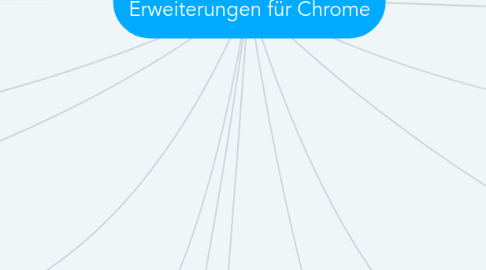
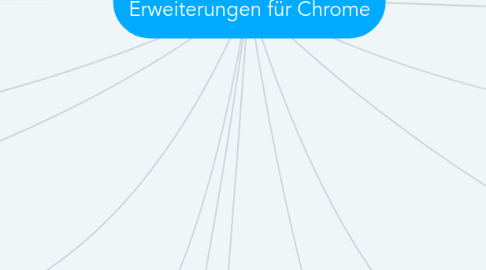
1. Um die besten soll es heute gehen
2. Mit zahlreichen Erweiterungen können Sie dem Browser weitere Features verpassen.
3. Wenn Sie die Erweiterung verwenden möchten, klicken Sie rechts neben der Adressleiste auf das zugehörige Symbol.
4. Google Chrome als Desktop-Anwendung ist verfügbar für Windows, Linux und Mac.
5. Profitipp: Bei einem kleinen Bildcshirm machen zu viele Erweiterungen die Adresszeile zu klein. Es gibt aber Erweiterungen die automatisch immer laufen und deren Button man daher nicht braucht. Einfach Rechtsklick auf das Icon der Erweiterung und "Ins Chrome Menü verschieben klicken"
5.1. Extensity
6. 2) Warum Chrome?
6.1. Natürlich eine Geschmacksfrage
6.1.1. Warum ich mit Chrome arbeite:
6.1.1.1. sehr schnell
6.1.1.2. übersichtlich
6.1.1.3. und eben die Möglichkeit der Erweiterungen
7. 1) Was ist Chrome überhaupt?
7.1. Google Chrome ist ein Internetbrowser von Google.
8. 1Password X - Passwort-Manager
9. News Feed Eradicator for Facebook
10. Todoist
11. Adblock für Youtube™
12. Rufe den Chrome Web Store auf.
12.1. Klicke auf Zu Chrome hinzufügen.
12.1.1. Suche nach der gewünschten Erweiterung und wähle sie aus.
12.2. https://chrome.google.com/webstore/
12.2.1. Einige Erweiterungen weisen auf Rechte hin die sie benötigen. Auf Erweiterung hinzufügen klicken, wenn du einverstanden bist.
